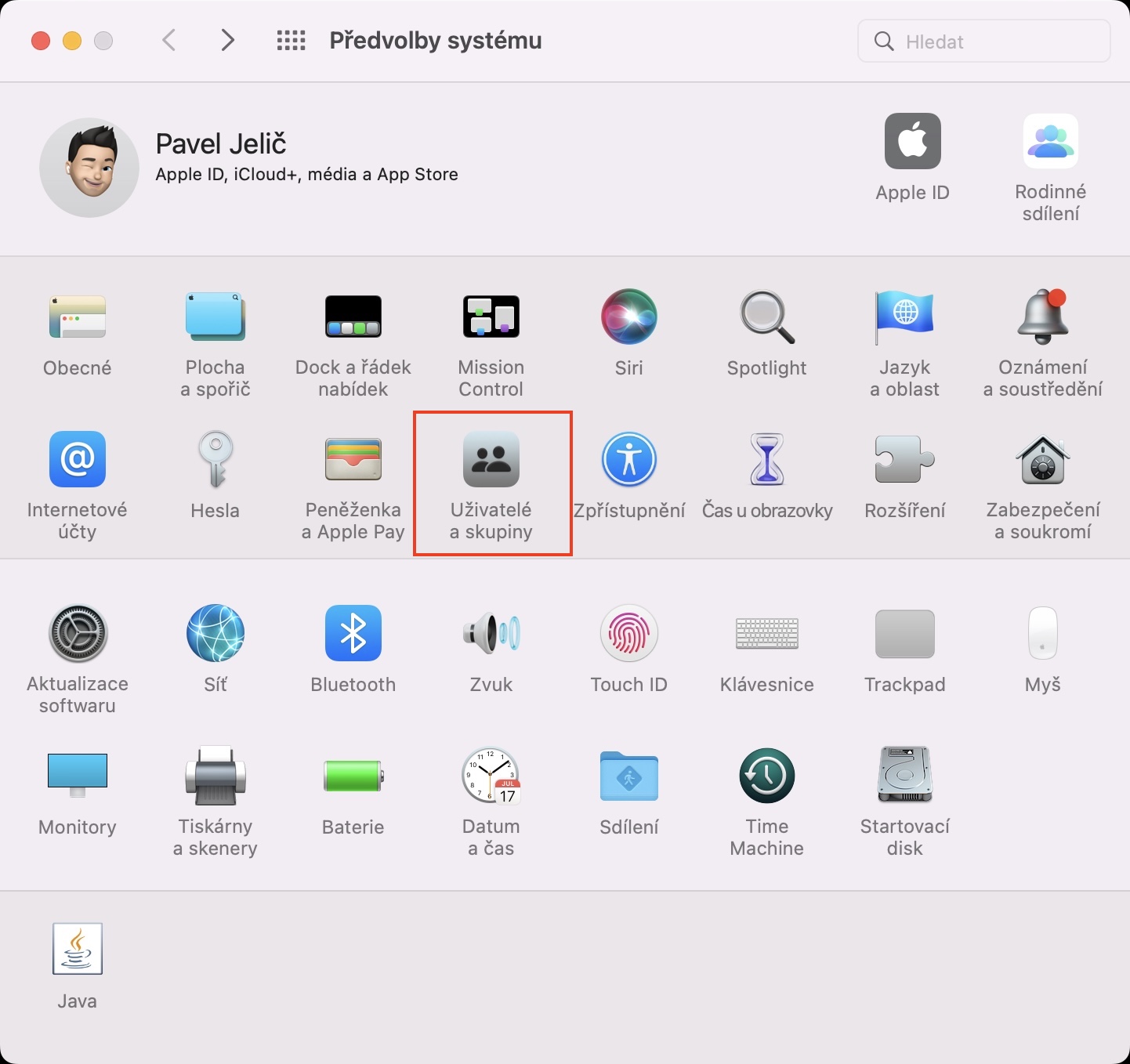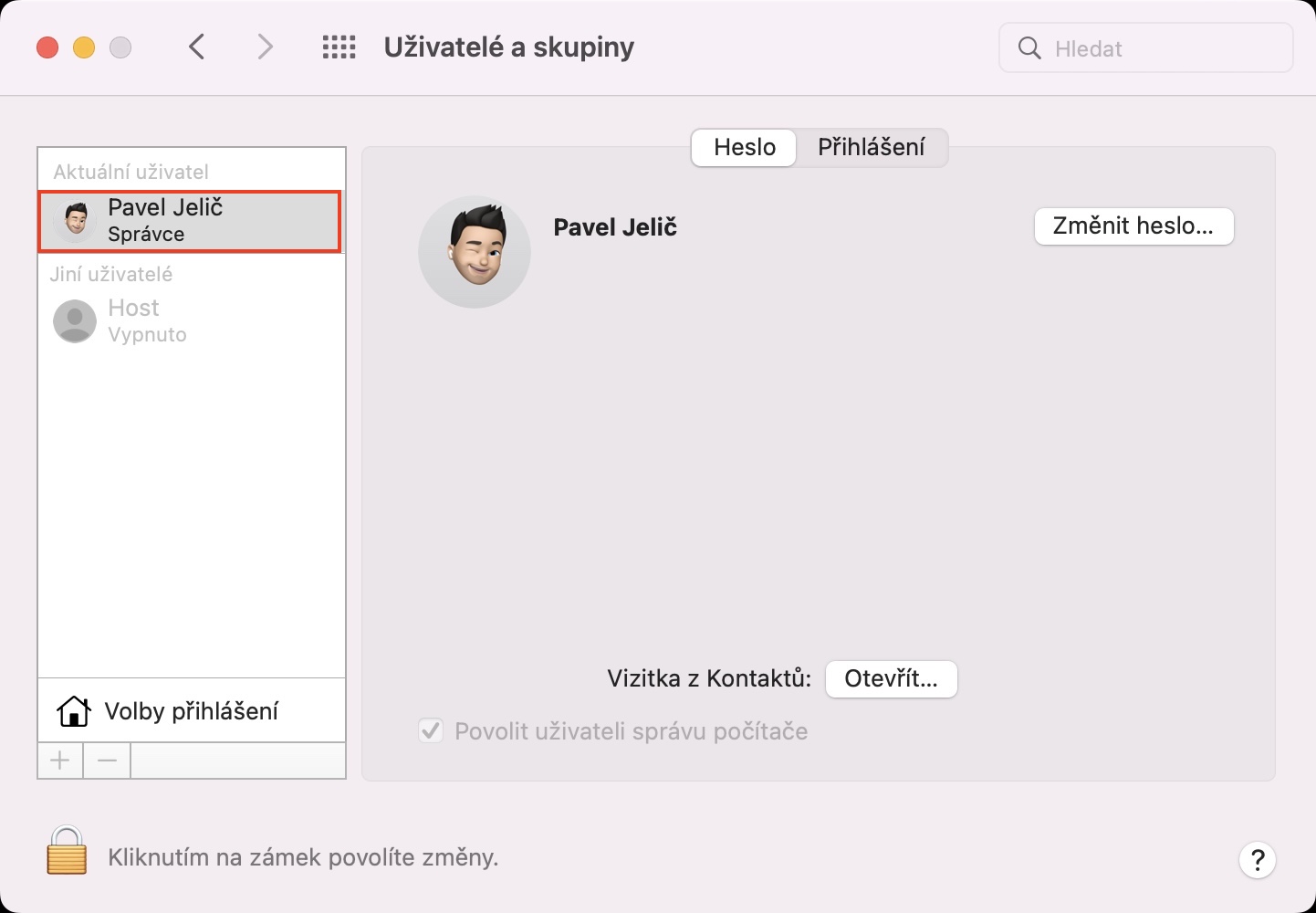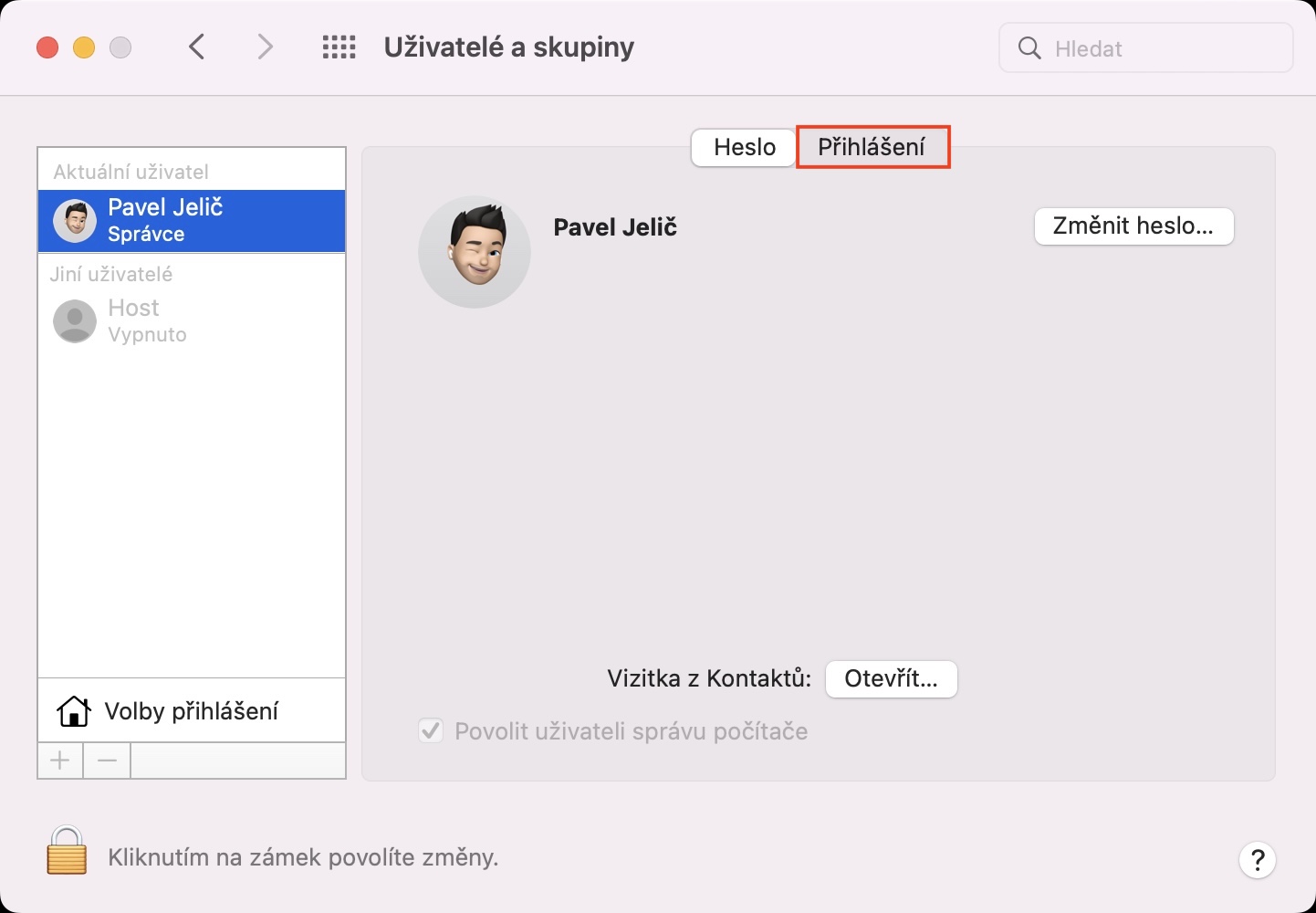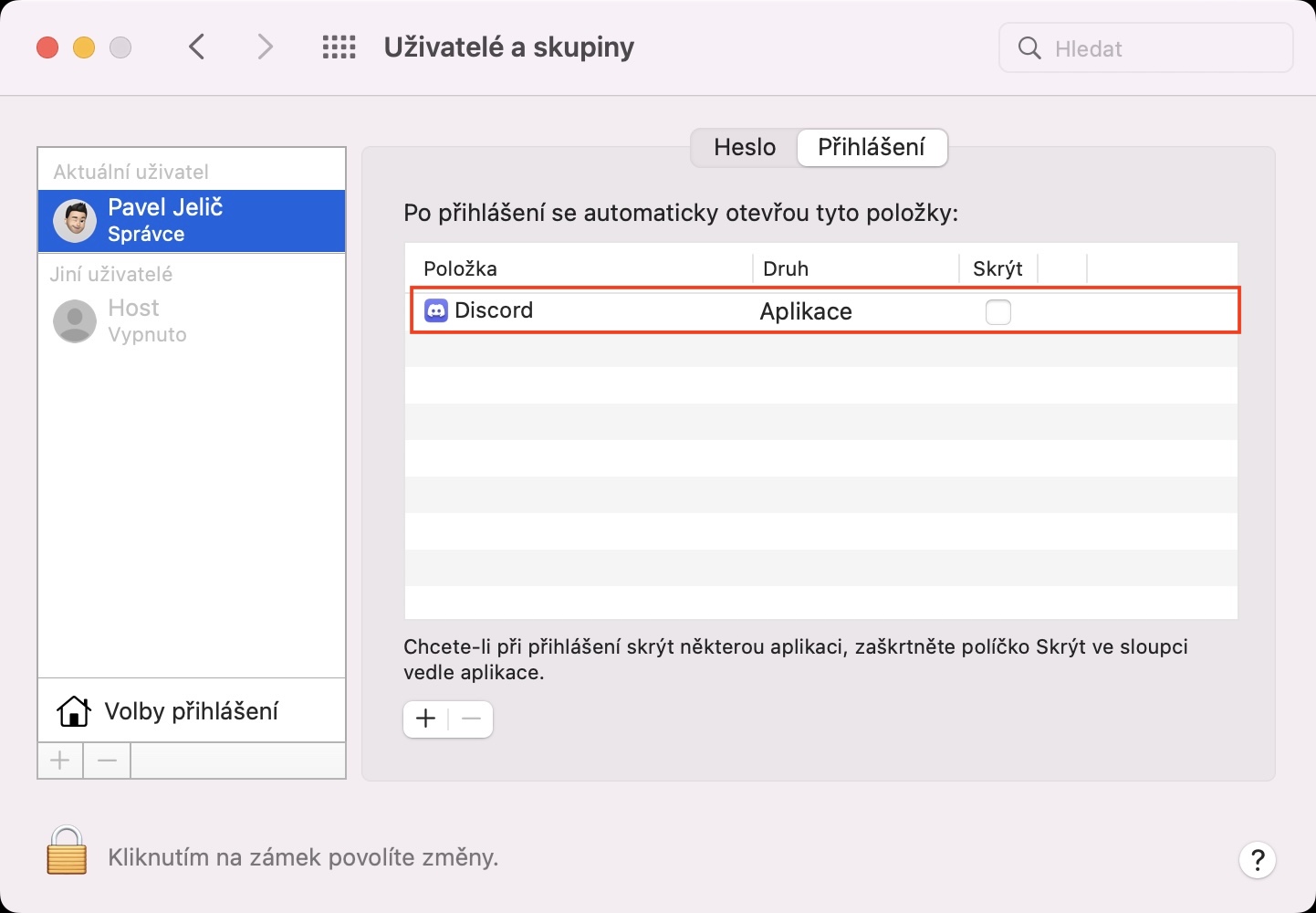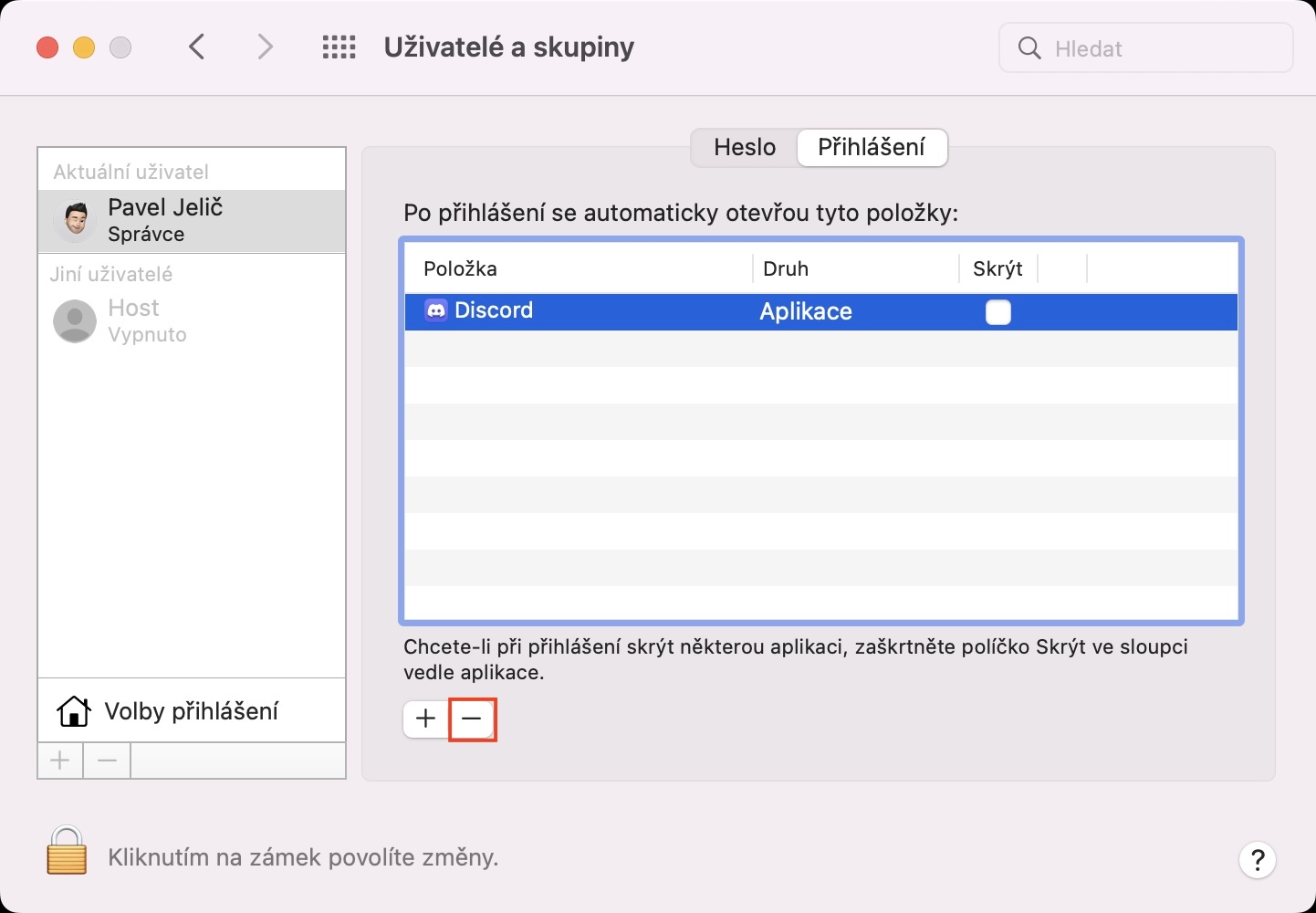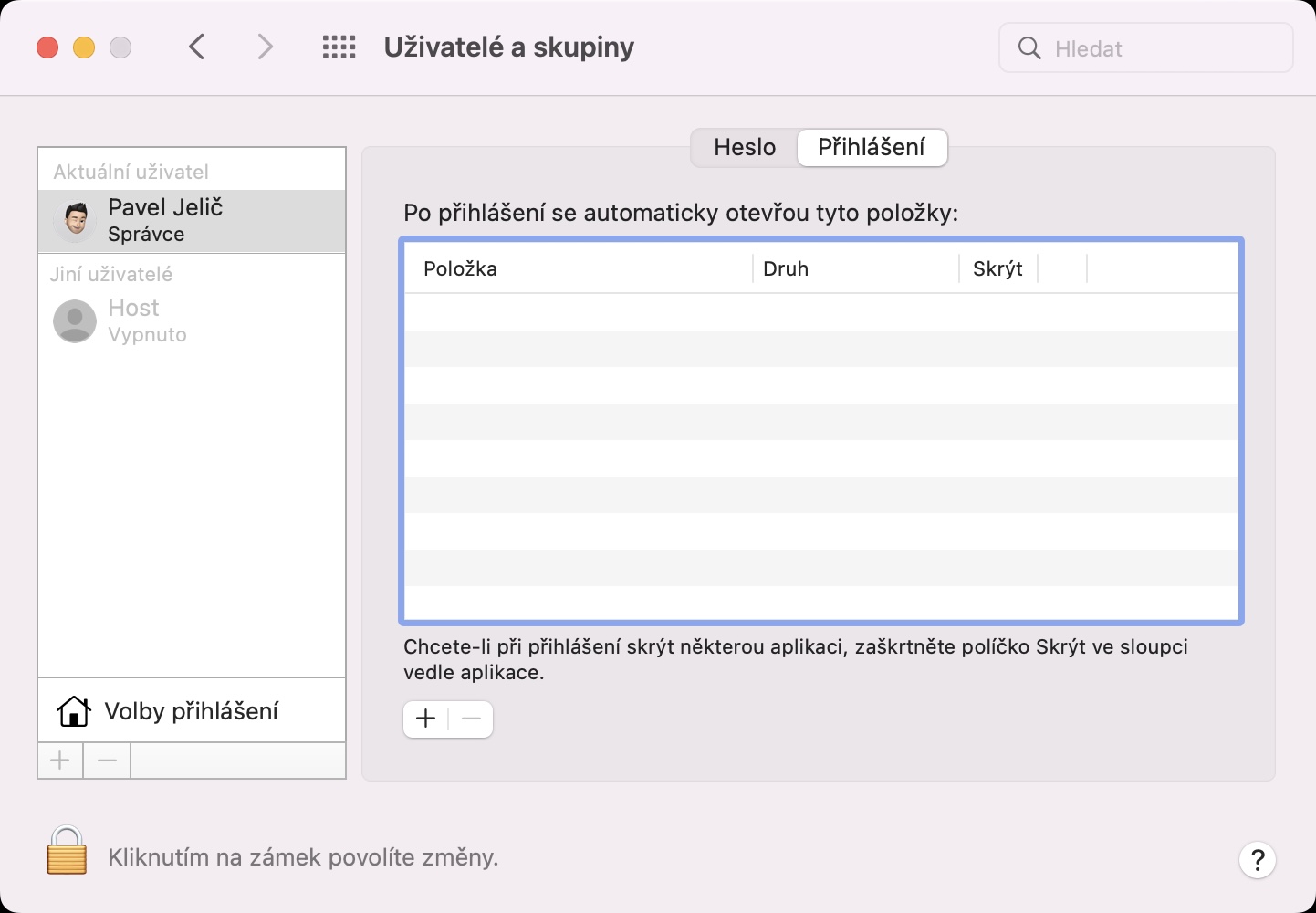Mezi jednu z aktuálně nejpopulárnějších komunikačních aplikací patří bezesporu Discord. Ten využívají především hráči, rozhodně to ale není pravidlem – nachází se na něm také různé nehráčské komunity a zkrátka všichni jedinci, kteří se chtějí nějakým způsobem spojit. Discord nabízí mnoho skvělých funkcí, je moderní, často aktualizovaný a plně optimalizován pro čipy Apple Silicon. Kromě klasické psané komunikace můžete na Discordu také provádět hovory, popřípadě rovnou video-hovory. Nechybí funkce pro sdílení obrazovky a mnoho dalšího. Nedávno měl platformu Discord dokonce odkoupit Microsoft, nakonec k této akvizici ale nedošlo.
Mohlo by vás zajímat
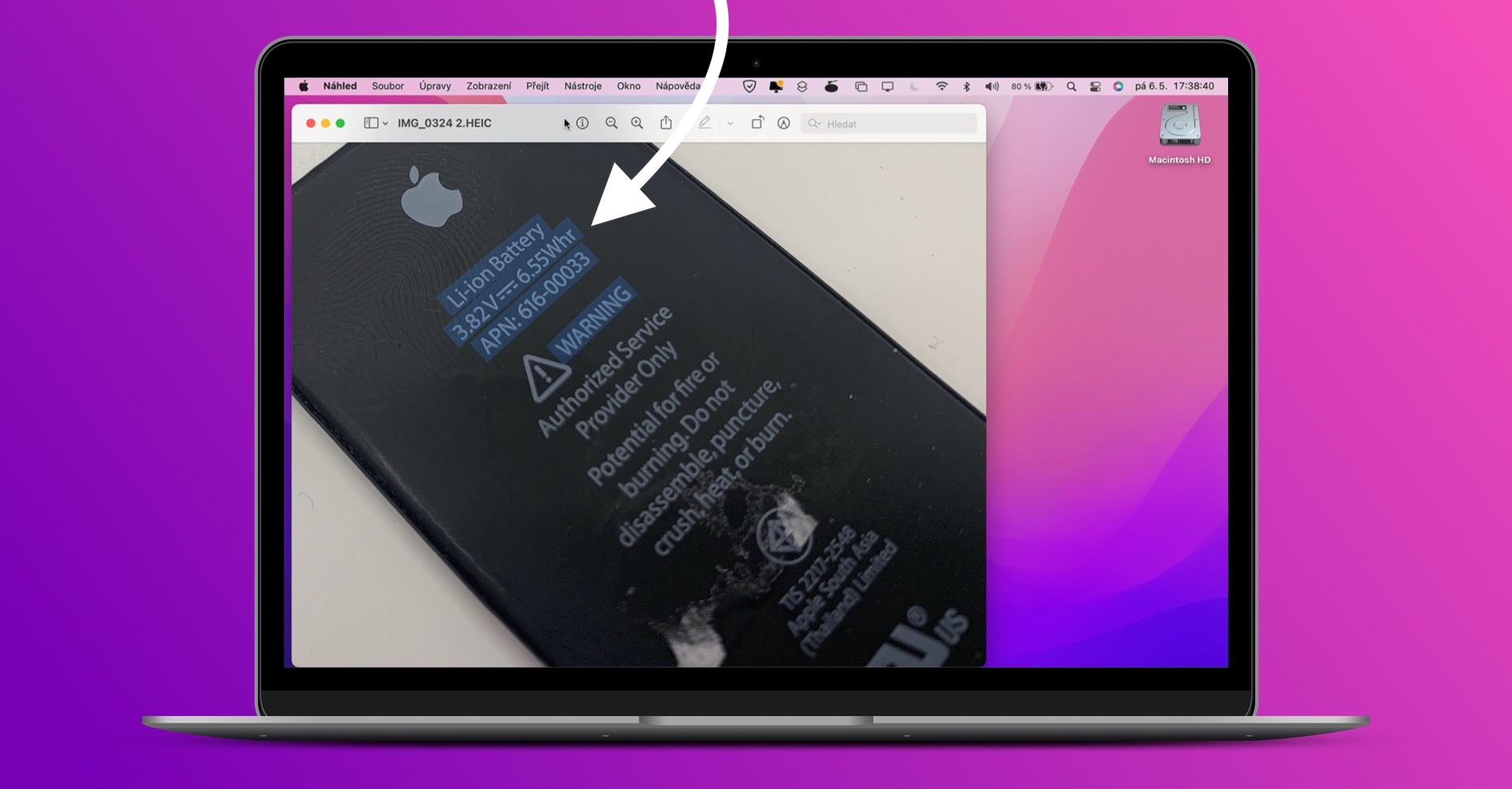
Jak na Macu vypnout automatické otevírání Discordu po zapnutí systému
Pokud využíváte Discord na Macu, tak si někteří z vás dost možná všimli, že se může automaticky otevírat po startu systému, společně s ostatními aplikacemi. Pravdou je, že sice takto okamžitě získáte do Discordu přístup a můžete jej ihned začít používat, na druhou stranu ale tímto dochází ke zpomalení startu celého systému a navíc, co si budeme nalhávat, většina z nás nejspíše stejně Discord ihned po zapnutí Macu nezačne využívat. Pokud byste chtěli automatické otevření Discordu po spuštění Macu deaktivovat, postupujte následovně:
- Prvně je nutné, abyste na Macu v levém horním rohu obrazovky klepnuli na ikonu .
- Jakmile tak učiníte, tak z menu, které se zobrazí, vyberte možnost Předvolby systému…
- Následně se zobrazí nové okno se všemi dostupnými sekcemi pro správu předvoleb.
- V rámci tohoto okna lokalizujte a otevřete sekci s názvem Uživatelé a skupiny.
- Zde pak v levé části okna klepněte na profil s vaším jménem, čímž se otevřou jeho předvolby.
- Poté nahoře v okně klepněte v menu na záložku s názvem Přihlášení.
- Následně v zobrazeném poli kurzorem klepněte na aplikaci Discord, čímž jej označíte.
- Jakmile tak učiníte, tak stačí, abyste níže klepnuli na ikonu -.
Pomocí výše uvedeného postupu je tedy možné na Macu jednoduše vypnout automatické otevírání aplikace Discord po startu jablečného počítače. Stejným způsobem samozřejmě můžete vypnout také automatické spouštění ostatních aplikací – pouze je stačí označit a klepnout na ikonu -. Pokud byste naopak chtěli, aby se nějaká aplikace automaticky otevírala, tak stiskněte ikonu + a v novém okně pak konkrétní aplikaci najděte.